ムームードメインは取扱ドメイン種類も多く、ドメイン取得価格も割安なため、多くのユーザーに支持されている人気のドメイン取得サービスです。
人気のレンタルサーバーである「ロリポップ!」「heteml(ヘテムル)」と連携しやすい点でも使いやすいといえます。
今回は、ムームードメインで取得したドメインのWHOIS情報を変更したくなった場合の操作手順を解説します。
WHOIS情報の変更
ムームードメインでは、管理画面となる「コントロールパネル」にて下記の情報を変更することができます。
- 登録者情報(Registrant)
- 管理者情報(Admin)
- 技術者情報(Technical)
- 請求先情報(Billing)
まずは、左のドメイン操作メニューから「WHOIS情報変更」へと移動しましょう。
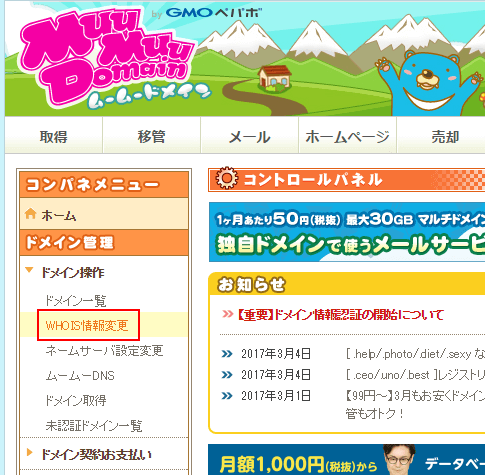
アカウントで管理しているドメイン一覧が表示されるので、WHOIS情報を変更したいドメインの「WHOIS情報変更」ボタンをクリックします。
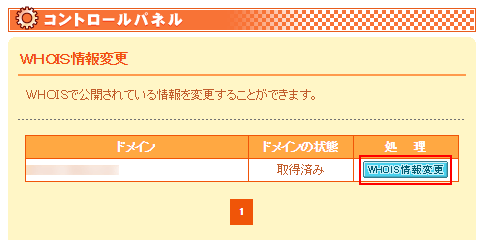
WHOIS情報代理公開設定の変更
当該ドメインの現在の公開情報が表示されています。つまり、「WHOIS情報代理公開」と「お客様情報の公開」のどちらを設定しているかを確認することができます。
下記の画面では「WHOIS情報代理公開」を利用中であることがわかりますね。
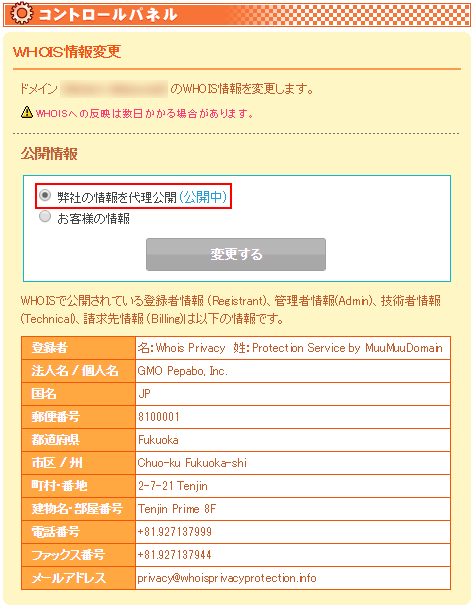
WHOIS情報代理公開を停止する場合は、公開情報を「お客様の情報」に切り替えて「変更する」ボタンをクリックします。
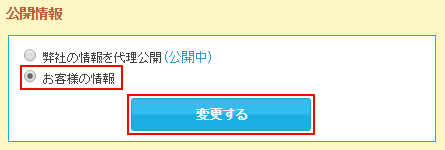
「WHOIS情報代理公開」から「ユーザー情報の公開」へと変更されました。
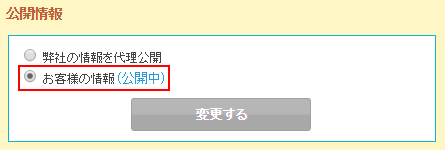
WHOIS情報代理公開が無効の状態から有効にする場合も、同じ手順で設定することが可能です。
登録者情報
WHOIS情報代理公開を無効にすると、公開しているユーザー情報を変更することが可能になります。
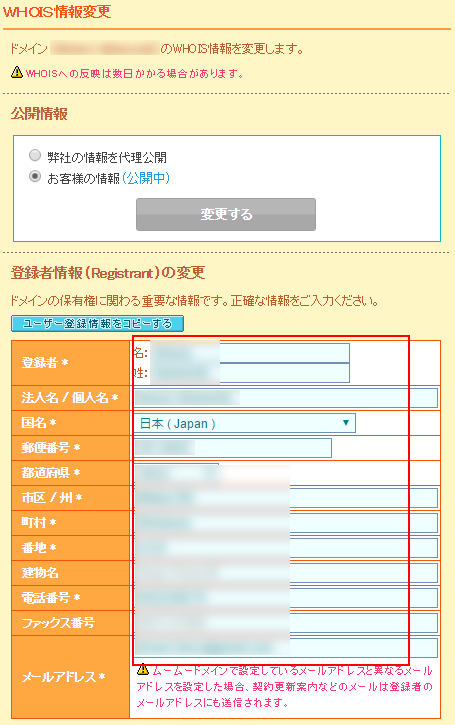
登録者情報(Registrant)の変更では、登録者情報メールアドレスと管理者情報メールアドレスへ、承認依頼メールが送られます。7日以内に承認用URLから承認手続きを行う必要があります。
また、登録者情報のメールアドレスを変更した場合は、ムームードメインの上位レジストラである「お名前.com(GMO Internet,Inc. d/b/a Onamae.com)」から「メールアドレスの有効性確認のメール」が送られてきます。メール内に書かれている認証用URLへアクセスして、認証を行ってください。
その他の担当者情報の変更
登録者情報以外の「管理者情報(Admin)」「技術者情報(Technical)」「請求先情報(Billing)」の変更は、各項目の内容を変更し、ページ下部にある「WHOIS情報変更」ボタンをクリックすることで登録が完了します。

ムームードメインのWHOIS情報設定のまとめ
ムームードメインではWHOIS情報代理公開を無料で利用することができます。
仮にドメインを新規登録する際に、WHOIS情報代理公開を設定し忘れたとしても、取得後に無料で設定を切り替えることが可能です。
お名前.comではドメイン取得後に代理公開への切り替えを行うと有料となります。
その点、ムームードメインはお名前.comよりも使いやすいといえるでしょう。